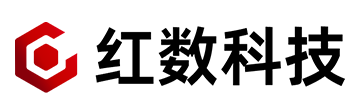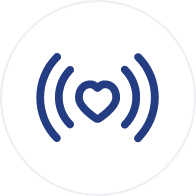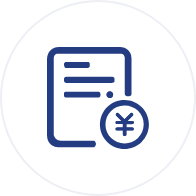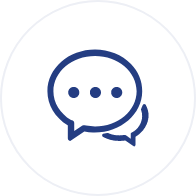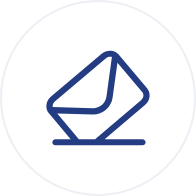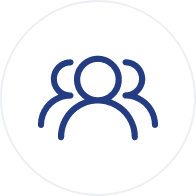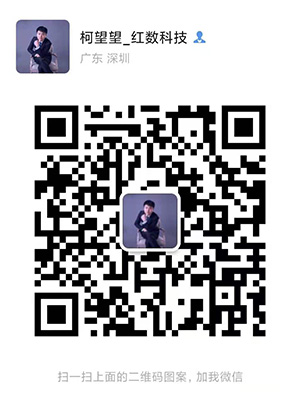PPT抽奖小程序制作:三步搞定,轻松有趣
 ppt抽奖小程序制作你是否经常参加各种活动,希望能够中奖呢?你是否想要给自己的活动增加一些趣味和互动,让大家更加开心呢?如果你的答案是肯定的,那么你一定需要一个抽奖小程序。抽奖小程序可以让你轻松地进行抽奖活动,无论是线上还是线下,无论是个人还是团体,都可以使用。那么,怎么做一个抽奖小程序呢?其实,你只需要用PPT就可以制作一个简单而实用的抽奖小程序。下面,小编就为你介绍PPT抽奖小程序制作的方法和步骤。
ppt抽奖小程序制作你是否经常参加各种活动,希望能够中奖呢?你是否想要给自己的活动增加一些趣味和互动,让大家更加开心呢?如果你的答案是肯定的,那么你一定需要一个抽奖小程序。抽奖小程序可以让你轻松地进行抽奖活动,无论是线上还是线下,无论是个人还是团体,都可以使用。那么,怎么做一个抽奖小程序呢?其实,你只需要用PPT就可以制作一个简单而实用的抽奖小程序。下面,小编就为你介绍PPT抽奖小程序制作的方法和步骤。
PPT抽奖小程序制作的方法
PPT抽奖小程序制作的方法其实很简单,只需要三个步骤:
- 第一步,创建幻灯片背景,并添加中奖名单的文本框。
- 第二步,复制幻灯片,并输入所有参与者的姓名或编号。
- 第三步,设置幻灯片放映为循环放映,并设置自动换片时间为0秒。
这样,一个PPT抽奖小程序就制作完成了。接下来,我们来看看具体的操作流程。
PPT抽奖小程序制作的步骤
第一步:创建幻灯片背景,并添加中奖名单的文本框
首先,我们需要创建一个幻灯片背景,可以选择一张图片或者一个纯色作为背景。然后,在幻灯片中心添加一个文本框,并输入“中奖名单:”或者其他你想要显示的文字。文本框的大小和位置可以根据你的喜好进行调整。例如,下图就是一个简单的幻灯片背景:
第二步:复制幻灯片,并输入所有参与者的姓名或编号
接下来,我们需要根据参与者的数量复制第一步创建的幻灯片,并在每一页幻灯片中输入一个参与者的姓名或编号。这样,每一页幻灯片都对应一个参与者。例如,如果有10个参与者,那么我们就需要复制10页幻灯片,并在每一页幻灯片中输入一个姓名或编号。如下图所示:
第三步:设置幻灯片放映为循环放映,并设置自动换片时间为0秒
最后,我们需要设置幻灯片放映的方式和时间。首先,点击菜单栏【幻灯片放映】并打开【设置幻灯片放映】,在出现的弹框中将【放映选项】下的【循环放映,按ESC键终止】进行勾选。这样,幻灯片就会不断地循环播放。如下图所示:
然后,点击菜单栏【切换】,勾选【设置自动换片时间】,并将换片时间设置为00:00:00(默认值保持不变)。这样,幻灯片就会以最快的速度切换。如下图所示:
![ppt4]
至此,一个PPT抽奖小程序就制作完成了。点击【放映】即可查看名单循环滚动效果,点击esc键即可终止名单滚动。
PPT抽奖小程序制作的注意事项
在使用PPT抽奖小程序时,有以下几点需要注意:
- 如果要参与的备选名单太多,而在PPT中一页一页地单独插入备选人名字,就非常耗时了。此时,我们可以先将名单全部录入到Word中,再用PC版的PPT打开Word(注:Mac版无法打开),打开后你就会发现每一串幸运码都单独成了一页幻灯片。
- 如果想要增加抽奖的趣味性和随机性,可以在幻灯片中添加一些动画效果,比如淡入淡出、飞入飞出、旋转等。这样,每一页幻灯片都会有不同的动画效果,让抽奖更加有趣。
- 如果想要让抽奖更加公平和透明,可以在幻灯片中添加一个计时器或者一个倒计时器,显示抽奖的时间或者剩余的时间。这样,大家都可以看到抽奖的过程和结果,避免出现争议或者疑问。
PPT抽奖小程序制作的总结
通过本文,我们学习了如何用PPT制作一个简单而实用的抽奖小程序。只需要三个步骤,就可以轻松地进行抽奖活动,无论是线上还是线下,无论是个人还是团体,都可以使用。PPT抽奖小程序制作的方法和步骤都很简单,只需要一点点的技巧和创意,就可以制作出一个有趣而有效的抽奖小程序。希望本文对你有所帮助,如果你有任何问题或者建议,欢迎在评论区留言。谢谢你的阅读!